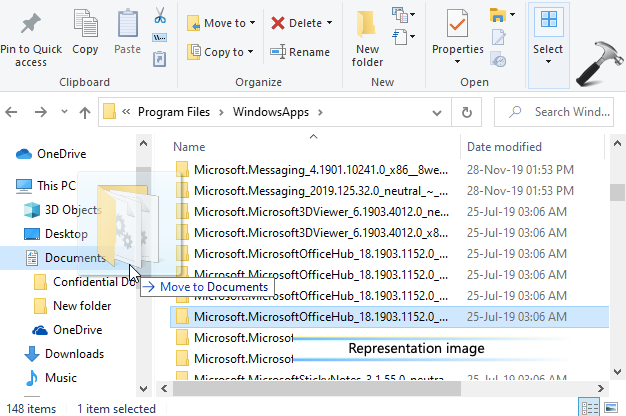Διορθώστε το Android που είναι συνδεδεμένο σε WiFi αλλά δεν υπάρχει Διαδίκτυο
Μερικές φορές το Android σας αρχίζει να συμπεριφέρεται παράξενο με το Διαδίκτυο. Αυτό φοβόταν Συνδεδεμένο αλλά χωρίς πρόσβαση στο Διαδίκτυο το μήνυμα είναι απλώς ασαφές. Πολλοί λόγοι μπορούν να οδηγήσουν σε αυτό το ζήτημα. Εδώ είναι μερικά από τα πράγματα που μπορείτε να προσπαθήσετε να διορθώσετε το πρόβλημα.
Διορθώστε το Android που είναι συνδεδεμένο σε WiFi αλλά δεν υπάρχει Internet
Δεδομένου ότι δεν υπάρχει συγκεκριμένος λόγος για αυτό το πρόβλημα συνδεσιμότητας. Υπάρχουν πολλές πιθανές διορθώσεις. Παρακάτω παραθέτουμε μερικές διορθώσεις που μπορείτε να προσπαθήσετε να επαναφέρετε το Διαδίκτυο.

σαρωτής WiFi mac os
Ελέγξτε εάν είστε συνδεδεμένοι στο Διαδίκτυο
Μερικές φορές ενδέχεται να αντιμετωπίζετε αυτό το ζήτημα επειδή ο δρομολογητής σας δεν είναι συνδεδεμένος στο Διαδίκτυο. Επομένως, προσπαθήστε να συνδεθείτε ασύρματα σε αυτόν τον δρομολογητή χρησιμοποιώντας άλλη συσκευή και δείτε εάν μπορείτε να αποκτήσετε πρόσβαση στο Διαδίκτυο.
Συνδεθείτε στο δρομολογητή σας και ελέγξτε εάν όλες οι λεπτομέρειες διαμόρφωσης ISP PPPoE είναι ακριβείς. Θα πρέπει να περιλαμβάνει το όνομα χρήστη και τον κωδικό πρόσβασής σας. Εάν δεν είστε σίγουροι, καλέστε τον ISP σας.
Ελέγξτε εάν τα δεδομένα κινητής τηλεφωνίας είναι απενεργοποιημένα
Όταν έχετε ενεργοποιήσει τα δεδομένα κινητής τηλεφωνίας και, στη συνέχεια, συνδεθείτε σε ένα δίκτυο WiFi. Δεν έχετε πρόσβαση στο Διαδίκτυο. Επομένως, δοκιμάστε να απενεργοποιήσετε τα δεδομένα κινητής τηλεφωνίας για να διορθώσετε το πρόβλημα.
Μερικές φορές όταν συνδέεστε σε ένα δίκτυο WiFi, το Android θα δίνει προτεραιότητα στο WiFi έναντι των δεδομένων κινητής τηλεφωνίας. Ωστόσο, ορισμένα δίκτυα απαιτούν από τους χρήστες Σύνδεση πριν μπορέσετε να αποκτήσετε πρόσβαση στο Διαδίκτυο. Ακόμα και μετά τη σύνδεση, το Android ενδέχεται να μην το βλέπει ως ενεργή σύνδεση και εξακολουθεί να χρησιμοποιεί δεδομένα κινητής τηλεφωνίας. Υπό τέτοιες συνθήκες, το Android ενδέχεται να μην μπορεί να συνδεθεί στο Διαδίκτυο και στα δύο δίκτυα.
TL; DR, δοκιμάστε να απενεργοποιήσετε τα δεδομένα κινητής τηλεφωνίας και, στη συνέχεια, να συνδεθείτε στο δίκτυο WiFi.
Απενεργοποιήστε και ενεργοποιήστε το WiFi σε Android
Ακριβώς όπως ένας υπολογιστής, μπορείτε επίσης να επαναφέρετε τον προσαρμογέα WiFi στο Android. Τα περισσότερα προβλήματα δικτύωσης επιλύονται λόγω επαναφοράς Wi-Fi επειδή αναγκάζει το Android σας να ξεπλύνει το DNS και να ελέγξει ξανά τα αρχεία διαμόρφωσης. Ωστόσο, θα πρέπει να έχετε πρόσβαση στον κρυφό πίνακα ρυθμίσεων.
Απλώς ανοίξτε τον τηλεφωνητή και καλέστε * # * # 4636 # * # * . Θα ενεργοποιήσει τον κρυφό πίνακα ρυθμίσεων δοκιμών. Εδώ, μεταβείτε στο Πληροφορίες WiFi και μετά κάντε κλικ στο WiFi API και αργότερα επιλέξτε απενεργοποιήστε το δίκτυο . Αυτό θα τερματίσει τη μονάδα Wi-Fi.
Μετά από λίγα δευτερόλεπτα κάντε κλικ στο Ενεργοποιήστε το δίκτυο για να ξεκινήσετε την υπηρεσία Wi-Fi και μάλλον το πρόβλημα θα πρέπει να επιλυθεί.
Αν είναι εύκολο να θυμάστε * # * # 4636 # * # *, σίγουρα μπορείτε να θυμηθείτε * # * # πληροφορίες # * # *. Απλώς συσχετίστε αριθμούς με γράμματα στον επιλογέα.
Ελέγξτε τις ρυθμίσεις ώρας και ημερομηνίας
Ένα άλλο πράγμα που φαίνεται κοινό αλλά εσφαλμένες ρυθμίσεις ώρας και ημερομηνίας μπορεί να προκαλέσει πολλά προβλήματα. Γενικά, οι συσκευές Android έχουν ρυθμιστεί ώστε να λαμβάνουν πληροφορίες ώρας και ημερομηνίας αυτόματα από το χειριστή του δικτύου σας. Ωστόσο, εάν έχετε αλλάξει αυτές τις ρυθμίσεις, επαναφέρετε ξανά τις ρυθμίσεις. Επειδή όταν η ρύθμιση έχει οριστεί σε μη αυτόματο, το ρολόι ενδέχεται να μην ενημερωθεί λόγω επανεκκίνησης.
συγχώνευση φακέλων windows 10
Για να ρυθμίσετε την αυτόματη ημερομηνία και ώρα, το μόνο που πρέπει να κάνετε είναι:
- Ανοιξε το Ρολόι εφαρμογή.
- Πατήστε στο Ρυθμίσεις μενού.
- Εδώ πατήστε Αλλαγή ημερομηνίας και ώρας .
- Στην επόμενη οθόνη, αλλάξτε τα κουμπιά δίπλα Αυτόματη ημερομηνία και ώρα και Αυτόματη ζώνη ώρας.
- Βεβαιωθείτε ότι δεν θέλετε αυτόματες ρυθμίσεις ώρας και, στη συνέχεια, ορίστε χειροκίνητα την κατάλληλη ώρα επιλέγοντας τις επιλογές Ορισμός ημερομηνίας, Ορισμός ώρας, και Επιλέξτε ζώνη ώρας.
- Ολα τελείωσαν!
- Τώρα επανεκκινήστε τη συσκευή σας και προσπαθήστε να συνδεθείτε ξανά στο δίκτυο WiFi.
Ξεχάστε και επανασυνδεθείτε στο δίκτυο WiFi
Εδώ είναι μια άλλη λύση για να το διορθώσετε. Όταν επανασυνδέετε το δίκτυο WiFi, ενδέχεται να σας δοθεί μια νέα τοπική διεύθυνση IP η οποία ελπίζουμε να επιλύσει το πρόβλημα.
- Απλώς ανοίξτε τις Ρυθμίσεις Android και μεταβείτε στο Wi-Fi.
- Στη συνέχεια, κάντε κλικ στο δίκτυο WiFi και ορίστε την επιλογή Ξεχνάμε.
- Τώρα, πατήστε ξανά στο δίκτυο WiFi και εισαγάγετε τον κωδικό πρόσβασης
- Στη συνέχεια, κάντε κλικ στο Συνδέω-συωδεομαι κουμπί.
- Ολα τελείωσαν!
Εάν δεν μπορεί να λειτουργήσει, προχωρήστε στην επόμενη λύση.
Ελέγξτε εάν ο δρομολογητής αποκλείει την κυκλοφορία δικτύου
Μερικές φορές ο δρομολογητής αποκλείει την κίνηση του δικτύου. Εάν συμβαίνει αυτό και δεν το γνωρίζετε, τότε κοιτάξτε τη σελίδα διαχειριστή του δρομολογητή WiFi ή την πύλη ιστού.
Η σελίδα διαχειριστή του δρομολογητή διαφέρει από μοντέλο σε μοντέλο και κατασκευαστή σε κατασκευαστή. Επομένως, συμβουλευτείτε το εγχειρίδιο του δρομολογητή σας, μεταβείτε στην κατάλληλη σελίδα ρυθμίσεων και δείτε εάν ο δρομολογητής αποκλείει τη συσκευή σας. Ορισμένοι δρομολογητές έχουν τη διεύθυνση IP της πύλης, το όνομα χρήστη και τον κωδικό πρόσβασης στο πίσω μέρος της συσκευής.
Αλλάξτε το DNS σας
Ελέγξτε αν μπορείτε να αποκτήσετε πρόσβαση σε ιστότοπους από τη διεύθυνση IP τους, τότε υπάρχει πιθανότητα να υπάρχει πρόβλημα με τον διακομιστή ονομάτων τομέα του ISP σας. Η απλή εναλλαγή στο Google DNS (8.8.8.8; 8.8.4.4) θα επιλύσει το πρόβλημα.
- Απλώς μεταβείτε στη ρύθμιση WiFi
- Πατήστε παρατεταμένα το δίκτυο WiFi του οποίου το DNS θέλετε να αλλάξετε
- Στη συνέχεια, επιλέξτε το Τροποποίηση δικτύου.
- Επιλέξτε Static under IP επιλογές
- Στη συνέχεια, εισαγάγετε τη στατική διεύθυνση IP, DNS1 και DNS2 IP.
- Αποθήκευσε τις αλλαγές
- Ολα τελείωσαν
Αλλαγή ασύρματης λειτουργίας στο δρομολογητή
Συμβαίνει μόνο εάν έχετε μια παλιά κάρτα ή συσκευή Wi-Fi. Εάν έχετε πρόσβαση στο Διαδίκτυο σε άλλες συσκευές, τότε υπάρχει πιθανότητα να υπάρχει εμπόδιο επικοινωνίας μεταξύ του Android και του δρομολογητή σας.
Υπάρχουν διαφορετικοί τρόποι ασύρματης λειτουργίας σε έναν δρομολογητή. Για παράδειγμα, μπορεί να έχετε δει κάτι όπως 802.11 b ή 802.11 b / g ή 802.11 b / g / n, κ.λπ. Αυτά τα b, g, n και ac είναι διαφορετικά ασύρματα πρότυπα.
Για να επιλύσετε το πρόβλημα:
- Συνδεθείτε στον πίνακα ελέγχου του δρομολογητή σας και αναζητήστε την επιλογή που λέει - Ασύρματη Λειτουργία .
Σημείωση: Είναι κάτω από τις ρυθμίσεις ασύρματου δικτύου όπου ρυθμίζετε το WiFi SSID και Κωδικός πρόσβασης.
- Στη συνέχεια, θα δείτε ένα αναπτυσσόμενο μενού, κάντε κλικ σε αυτό και επιλέξτε 802.11 b και αποθηκεύστε τις αλλαγές.
- Τώρα επανεκκινήστε το WiFi και ελέγξτε αν αυτό διορθώνει το πρόβλημα.
Σημείωση: Εάν αυτό δεν λειτουργεί, δοκιμάστε 802,11 g. Εάν εξακολουθείτε να μην έχετε τύχη, δείτε την επόμενη λύση.
Επανεκκινήστε ή επαναφέρετε το δρομολογητή WiFi
Βεβαιωθείτε ότι η συσκευή σας Android δεν είναι αποκλεισμένη σε επίπεδο δρομολογητή και ότι δεν υπάρχει πρόβλημα με την ασύρματη λειτουργία. Δοκιμάστε να επανεκκινήσετε το δρομολογητή. Δεν έχει σημασία αν ενεργοποιήσετε την επανεκκίνηση μέσω της σελίδας διαχειριστή ή των φυσικών κουμπιών. Έτσι, επιλέξτε την επιλογή σας και επανεκκινήστε το δρομολογητή, χρειάζονται λίγα δευτερόλεπτα για να ολοκληρωθεί η διαδικασία.
Εάν η επανεκκίνηση δεν λειτούργησε, το επόμενο βήμα είναι η επαναφορά του δρομολογητή. Βεβαιωθείτε ότι η επαναφορά του δρομολογητή θα καταργήσει όλες τις ρυθμίσεις και τις διαμορφώσεις διευθύνσεων IP ISP. Λοιπόν, σημειώστε τα διαπιστευτήρια και δημιουργήστε αντίγραφα ασφαλείας των σημαντικών δεδομένων εκ των προτέρων, ώστε να μπορείτε να διαμορφώσετε το δρομολογητή μόλις τελειώσετε με την επαναφορά.
Επαναφέρετε τις ρυθμίσεις δικτύου Android.
Εάν όλες οι παραπάνω διαδικασίες δεν επιλύσουν το πρόβλημα σύνδεσης στο διαδίκτυο, τότε είναι καιρός να επαναφέρετε τις ρυθμίσεις δικτύου Android.
- Ανοίξτε την εφαρμογή Ρυθμίσεις και μεταβείτε στο Επαναφορά επιλογών.
- Κάνε κλικ στο Επαναφορά Wi-Fi, κινητό & Bluetooth επιλογή.
- Στη συνέχεια πατήστε στο Επαναφορά ρυθμίσεων κουμπί στο κάτω μέρος.
- Μετά την επαναφορά, προσπαθήστε να συνδεθείτε στο δίκτυο WiFi και να δείτε αν επιλύει τα προβλήματα.
- Ολα τελείωσαν!
Εργοστασιακή επανεκκίνηση
Αν δεν λειτουργήσει τίποτα άλλο, η τελευταία ελπίδα είναι η επαναφορά εργοστασιακών συσκευών Android. Για να πραγματοποιήσετε επαναφορά εργοστασιακών ρυθμίσεων:
το βίντεο funimation δεν λειτουργεί
- Ανοίξτε την εφαρμογή Ρυθμίσεις
- Μεταβείτε στο Επαναφορά επιλογών.
- Στη συνέχεια κάντε κλικ στο Επαναφορά εργοστασιακών ρυθμίσεων.
- Στη σελίδα επιβεβαίωσης, πατήστε στο Επαναφορά τηλεφώνου κουμπί για να επαναφέρετε εργοστασιακά τη συσκευή Android.
Σημείωση: Χρειάζεται λίγος χρόνος για να ολοκληρωθεί. Ας ελπίσουμε! η συσκευή σας είναι πλήρως φορτισμένη ή τουλάχιστον έχει πάνω από 70% μπαταρία πριν κάνετε την επαναφορά εργοστασιακών ρυθμίσεων.
Συμπέρασμα:
Αυτά είναι όλα τα βήματα αντιμετώπισης προβλημάτων που μπορούμε να βρούμε. Αν βρήκατε κάποια άλλα κόλπα, ενημερώστε μας στην παρακάτω ενότητα σχολίων!
Διαβάστε επίσης: Χωρίς Διαδίκτυο σε συνδεδεμένο Wi-Fi: Πώς μπορεί να διορθωθεί;